こーしの写真加工講座_簡単で見栄えの良いミニチュア風写真|日本の インスタグラマー コミュニティ IGersJP
ちわっす、こーしです。
ぼちぼち連載にも慣れてきた今日この頃。僕の加工工程共有サイト,iphoneography-Labも併せて読んでいただくとさらに引き出しが増えると思うのでどうぞよろしく!
今回は簡単で見栄えがよいという事をテーマに加工を考えていたんですが、今までのアプリを重ねていく加工とは違った感じで仕上げてみました。
素材と加工後の写真はこちら!
いかがでしょう?
これは福岡市天神にあるアクロス福岡のステップガーデンという所から撮った写真です。
僕自身、殆どミニチュア風の加工をする事がないんで大体でやったんですが、ミニチュア風に見えますかね?知っている方も多い加工だと思うのですが、知らない人は是非この機会に習得しちゃってください!
それではいきますよ!
カメラ:iPhone4s 撮影アプリ:Camera+ 使用アプリ:Camera+, Snapseed, qbro, LensLight
Snapseed
1. 写真を取り込み、CROPを選択します。
写真をスクエアにします。
2. DETAILS → シャープネス+40, 構造+20に設定します。
この工程はいつもやってしまうのですが、今回の加工に関してはとばしちゃっても良いです。
個人的な癖です。。
3. さて、ここからが本番です。
TILT & SHIFT を選択します。
ブレンドの幅+50, ぼかしの適用量+90に設定します。これは好みなので、どの範囲をどれくらいボカすかは色々試してみてください。
彩度+100に設定します。
この工程がミニチュア風加工のポイントとなります。
どのようにすればミニチュア風に見えるかというと、周りをぼかして彩度を必要以上に上げるだけです。
ぼかしは円形でもよいです。
4. さらに色味を調整していきます。
TUNE IMAGE → 輝度-10, コントラスト+10, 彩度+100, ホワイトバランス-10に設定します。
途中経過です。
ここでも彩度を思いっきり不自然なくらいに上げます。
もうこの時点でほぼ完成なんですけど、せっかくなんで調整を加えていきます。
qbro
5. 写真を取り込み、Make-upを20%に設定します。
Snapseedでいうと輝度を上げるようなエフェクトですが、少し違った感じになります。
LensLight
6. 写真を取り込み、MYSTERIUM-X を写真右上にに設置します。
途中経過です。
日の光が差し込むような明るい感じになりましたね。
Snapseed
7. 最後の調整です。
写真を取り込み、輝度-20, 彩度+10に設定します。
完成しました。
完成品をもう一度見てみましょう。
いかがでしょう?桜満開の天神中央公園と、博多,中州方面のビル群を見渡せる絶好の場所です。
加工(ほぼ補正の世界)のポイントとしては
1. 周囲をぼかす
2. 彩度を思いっきり上げる
以上2点を抑えておけば大丈夫です。
僕の気分上、同じようなエフェクトでも好みのアプリがあるのでqbroとかを使いましたが、ミニチュア風の写真にするだけであればSnapseedだけでいけちゃいます。ぼかし加減や明るさ、彩度、ホワイトバランスは個人的な好みがあると思うので、上記2点を踏まえたうえでレッツミニチュア!
それではまた来週お会いしましょう!
koshi_another_side / こーし




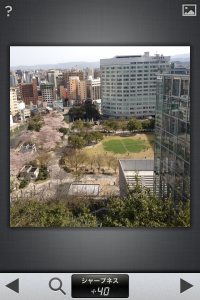
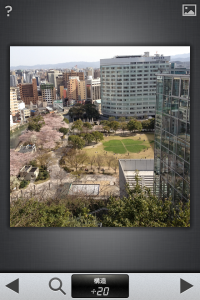
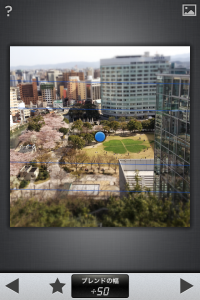
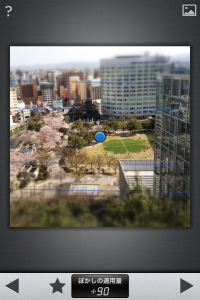
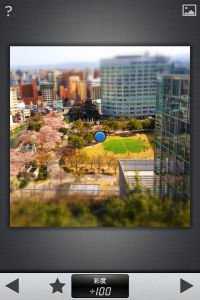
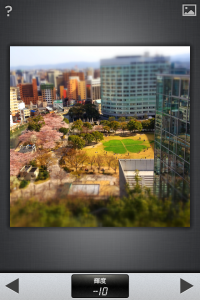
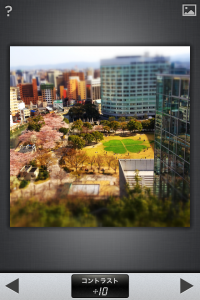
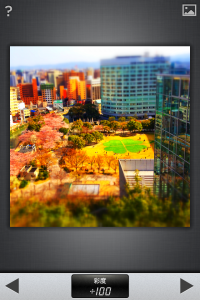
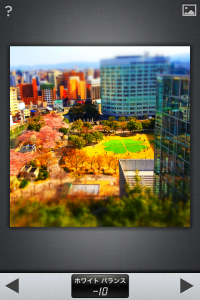

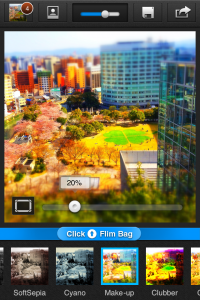
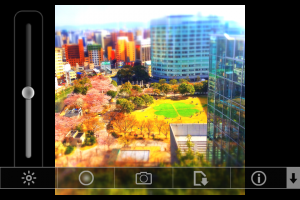

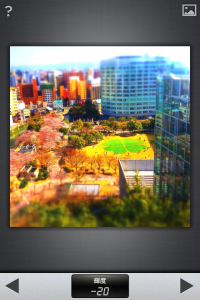
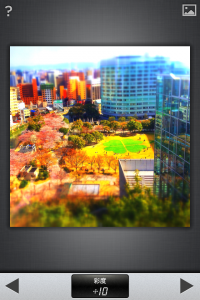

















最近のコメント